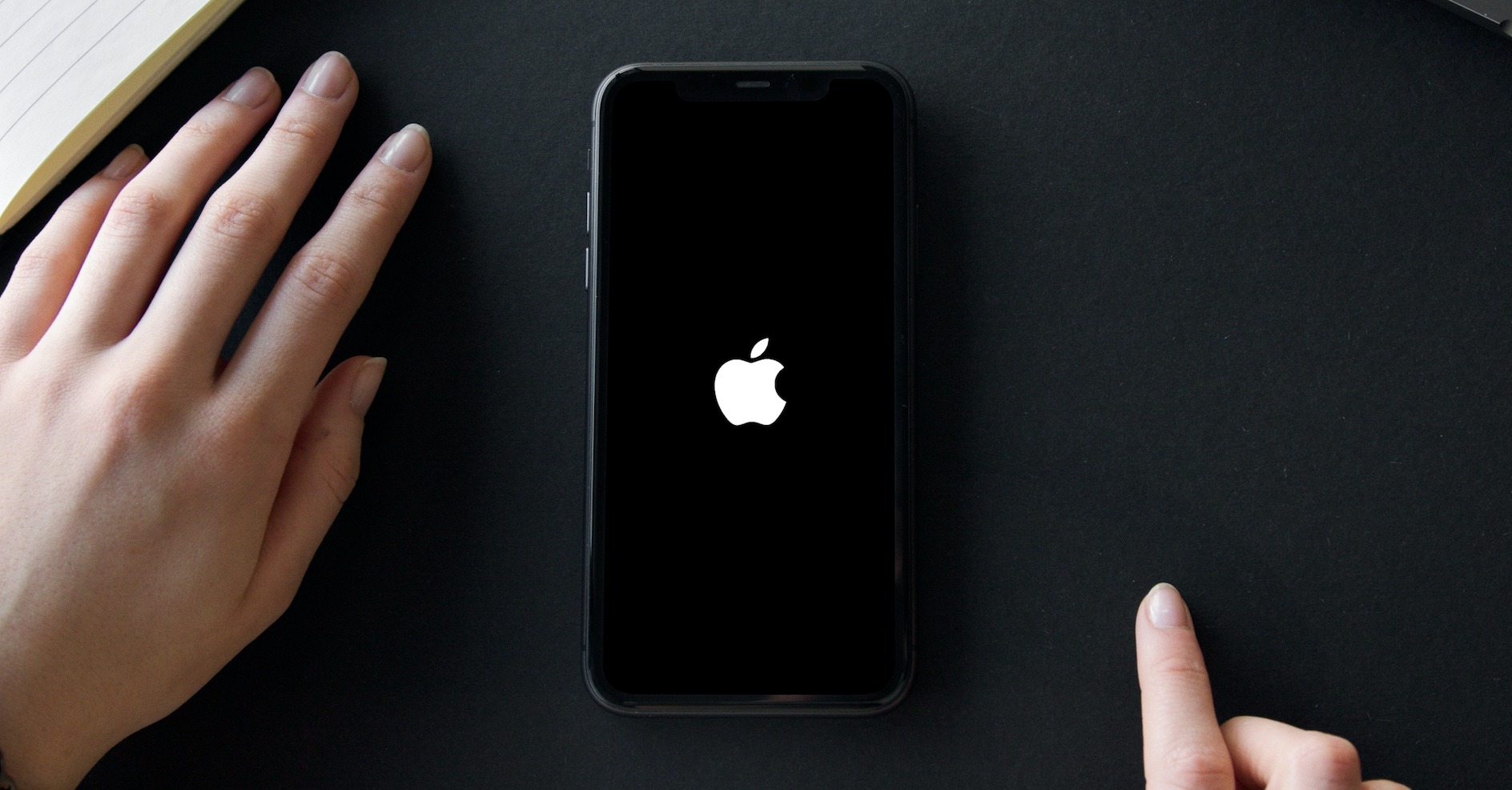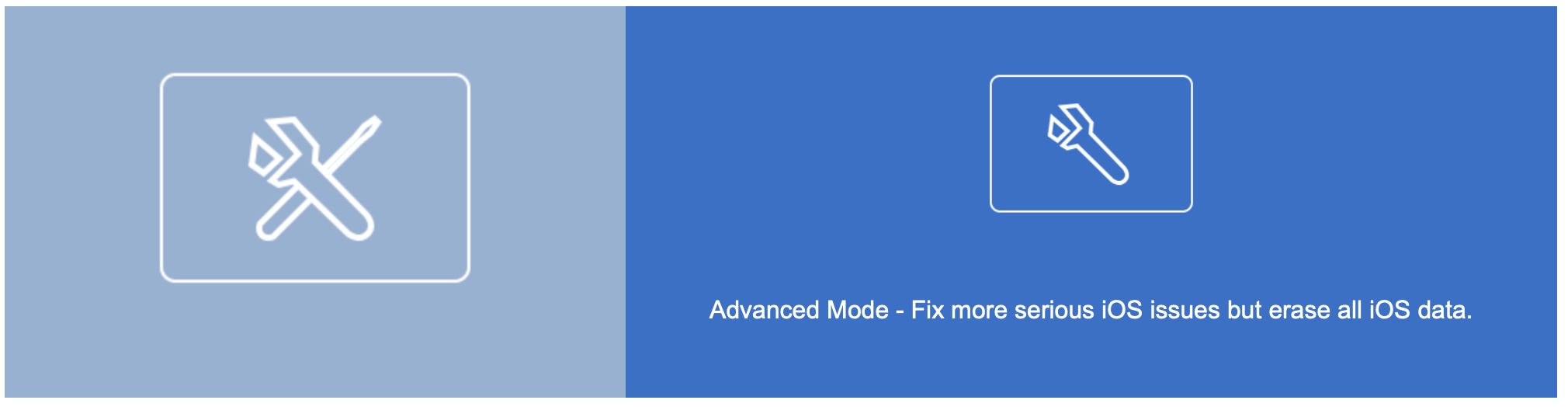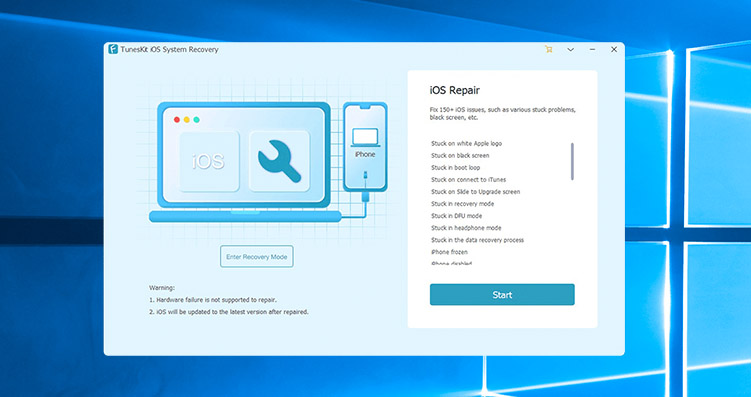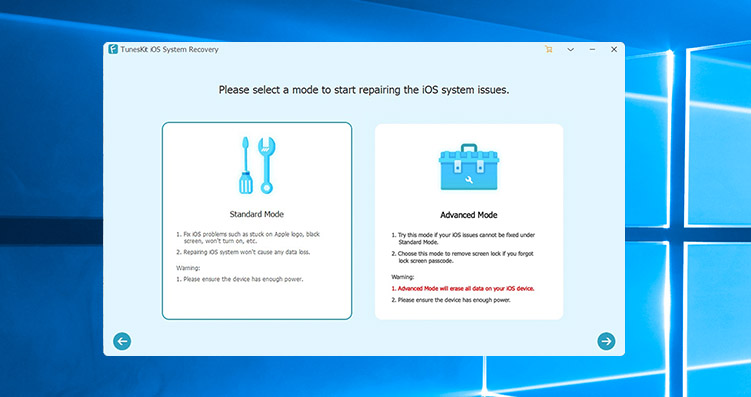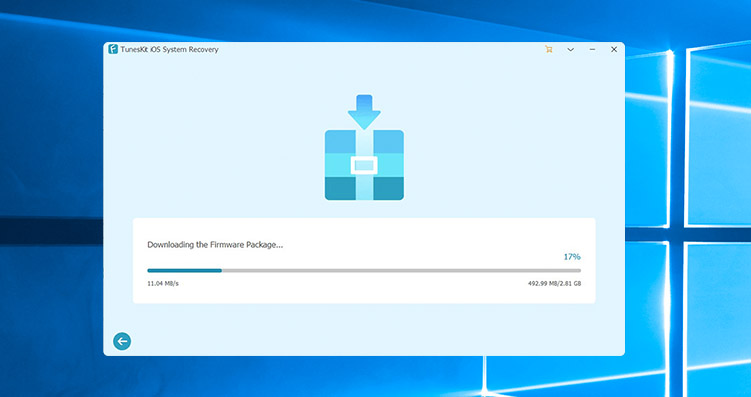หากคุณกำลังมองหาอุปกรณ์ที่เชื่อถือได้ ไม่ว่าจะเป็นโทรศัพท์ คอมพิวเตอร์ หรืออุปกรณ์เสริม แบรนด์ Apple ดูเหมือนจะเป็นตัวเลือกที่สมบูรณ์แบบ อย่างไรก็ตาม ไม่มีสิ่งใดในโลกที่สมบูรณ์แบบ และแน่นอนว่าสิ่งนี้ใช้ได้กับอุปกรณ์ Apple ด้วย ซึ่งหมายความว่าในบางครั้งอาจเกิดปัญหาที่ทำให้ iPhone ของคุณหยุดทำงานตามที่คาดไว้ ในการจัดการและแก้ไขปัญหา (ไม่เพียงแต่) iPhone คุณสามารถใช้วิธีแก้ปัญหาแบบเนทีฟในรูปแบบของ Finder บน Mac หรือแอปพลิเคชัน iTunes บนคอมพิวเตอร์ Windows แต่ความจริงก็คือผู้ใช้จำนวนมากบ่นเกี่ยวกับอินเทอร์เฟซและการทำงานของโซลูชันพื้นฐานเหล่านี้ และจริงๆ แล้ว อาจไม่น่าแปลกใจเลย โชคดีที่มีทางเลือกที่ง่ายกว่าและเป็นมิตรกว่ามากมายในโลก เช่น ในรูปแบบของ การกู้คืนระบบ TunesKit iOS
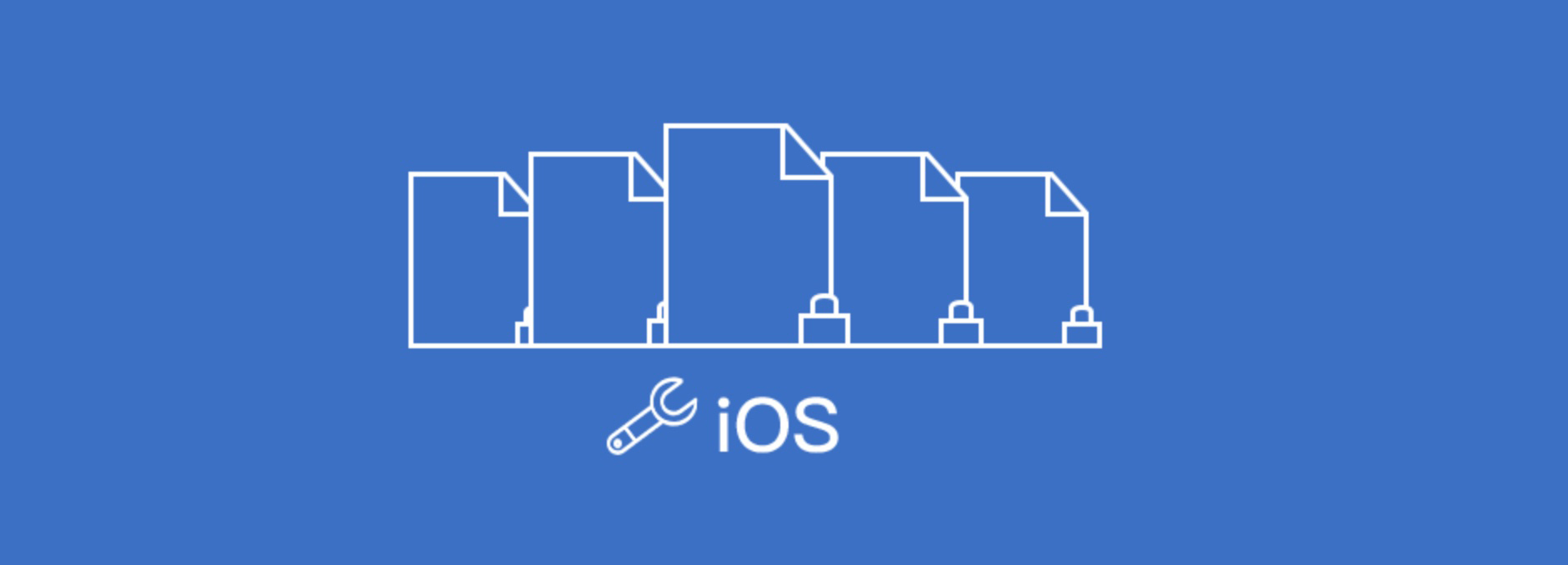
การกู้คืนระบบ TunesKit iOS จะแก้ไขข้อผิดพลาดที่แตกต่างกันมากกว่า 150 รายการ...
จากข้อความเกริ่นนำ คุณอาจทราบอยู่แล้วว่า TunesKit iOS System Recovery สามารถนำไปใช้ทำอะไรได้บ้าง พูดง่ายๆ ก็คือเป็นการทดแทนที่สมบูรณ์แบบสำหรับ Finder หรือ iTunes ซึ่งมีจุดมุ่งหมายโดยตรงเพื่อแก้ไขปัญหาทุกประเภทที่อาจเกิดขึ้นบน iPhone การกู้คืนระบบ TunesKit iOS สามารถทำได้ แก้ปัญหาต่าง ๆ มากกว่า 150 ปัญหา เมื่อสิ่งที่พบบ่อยที่สุดได้แก่ การรีสตาร์ทระบบอย่างไม่มีที่สิ้นสุด ก็แค่นั้นแหละ ติด บนหน้าจอ iPhoneหรือทันทีหลังจากเข้าสู่อินเทอร์เฟซ iOS อย่างไรก็ตาม นอกเหนือจากปัญหาเหล่านี้ TunesKit iOS System Recovery ยังสามารถแก้ปัญหาที่ค้างอยู่ในการกู้คืนหรือโหมด DFU ปัญหาหลังการอัปเดต และอื่นๆ อีกมากมาย ดูภาพด้านล่าง
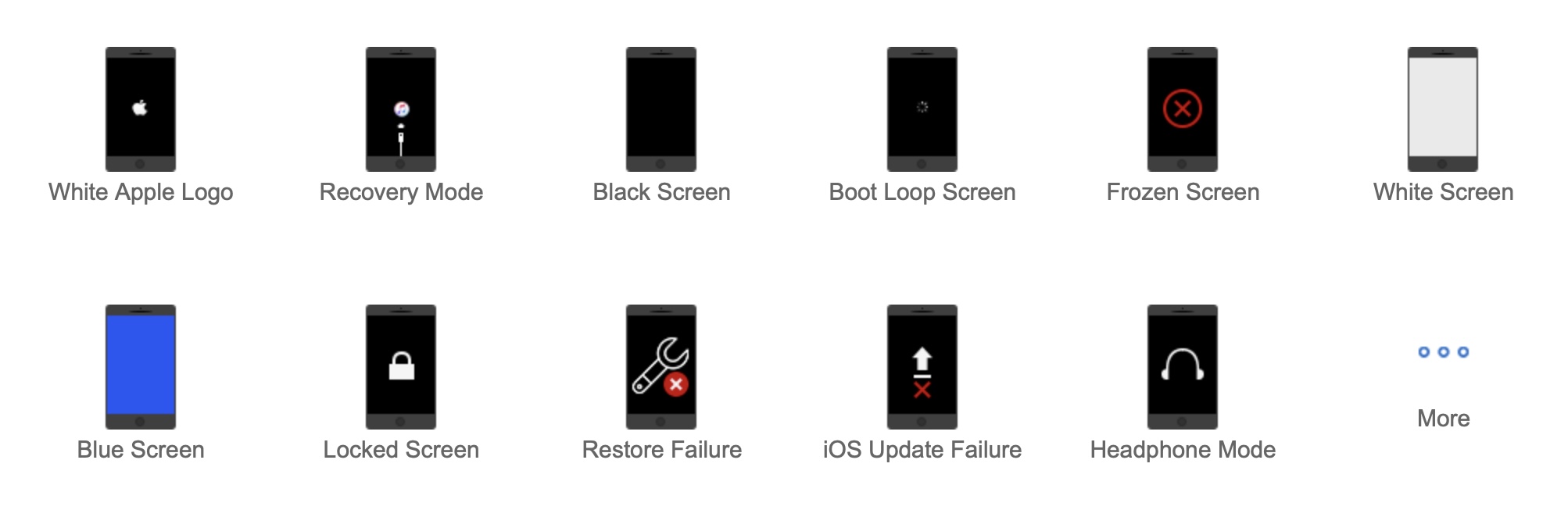
…และอีกมากมาย!
แต่สิ่งสำคัญที่ต้องพูดถึงก็คือ TunesKit iOS System Recovery ไม่เพียงแต่ใช้เพื่อซ่อมแซม iPhone ที่ไม่ทำงานเท่านั้น แต่ยังทำอะไรได้อีกมากมาย และเครื่องมือบางอย่างก็มีประโยชน์อย่างแน่นอน ซึ่งหมายความว่าการซื้อแอปเดียวจะทำให้คุณสามารถเข้าถึงคุณลักษณะต่างๆ มากมายที่มักจะทำให้คุณต้องซื้อแอปเพิ่มเติม สำหรับคุณสมบัติอื่นๆ ของ TunesKit iOS System Recovery เราสามารถพูดถึงตัวเลือกง่ายๆ ได้ เช่น ทำให้ iPhone ของคุณเข้าสู่โหมดการกู้คืน นอกจากนี้ยังมีความเป็นไปได้อีกด้วย แก้ไขข้อบกพร่องใน iTunes สำหรับ Windows รวมถึง Finder บน Mac อย่างไรก็ตาม หนึ่งในคุณสมบัติที่น่าสนใจที่สุดคือตัวเลือกสำหรับการดำเนินการอย่างแน่นอน ดาวน์เกรด iOS บน iPhone ของคุณ- ดังนั้น หากเวอร์ชัน iOS ที่ติดตั้งใหม่ไม่เหมาะกับคุณ เช่น เนื่องจากข้อผิดพลาดบางประการหรือความทนทานหรือประสิทธิภาพลดลง คุณสามารถใช้ TunesKit iOS System Recovery เพื่อจุดประสงค์นี้ได้เช่นกัน เหนือสิ่งอื่นใด มันมีข้อเสนอสำหรับนักพัฒนา TunesKit แอปพลิเคชั่นอื่น ๆ อีกมากมายที่คุณไม่ควรพลาดอย่างแน่นอน
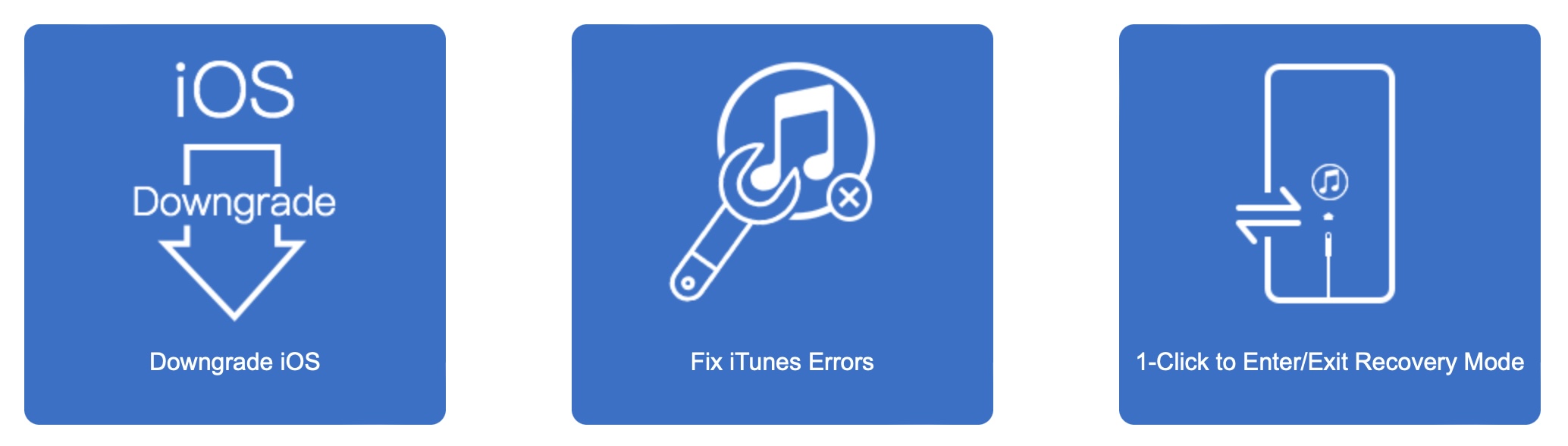
วิธีแก้ไขปัญหา iPhone ด้วยการกู้คืนระบบ TunesKit iOS
ตอนนี้ คุณต้องสงสัยว่า TunesKit iOS System Recovery ทำงานอย่างไร และคุณสามารถซ่อมแซม iPhone ของคุณได้อย่างไรหากแสดงข้อผิดพลาด ในตอนแรกจำเป็นต้องพูดถึงว่าเมื่อทำการซ่อม iPhone คุณต้องเลือกจากสองโหมดที่มีอยู่ในแอปพลิเคชันที่ได้รับการตรวจสอบ ได้แก่ โหมดมาตรฐานและโหมดขั้นสูง เมื่อใช้ โหมดมาตรฐาน คุณจะไม่สูญเสียข้อมูลใดๆ ในระหว่างการซ่อม และในกรณีส่วนใหญ่ โหมดนี้สามารถแก้ไขปัญหาได้เกือบทุกปัญหาที่คุณอาจพบ ระบอบการปกครอง โหมดขั้นสูง จะถูกใช้เมื่อโหมดที่กล่าวถึงครั้งแรกล้มเหลวและไม่สามารถแก้ไขปัญหาได้ ควรสังเกตว่าโหมดนี้รุนแรงมากและคุณจะใช้เพื่อปัญหาที่ใหญ่ที่สุด ในกรณีใด ๆ คุณต้องคาดหวังว่าข้อมูลทั้งหมดจะสูญหาย อย่างไรก็ตาม หากคุณได้สำรองข้อมูลของคุณแล้ว คุณก็ไม่มีอะไรต้องกังวล และคุณจะสามารถกู้คืนข้อมูลนั้นบนอุปกรณ์ที่ได้รับการซ่อมแซมได้
ดังนั้นหากคุณประสบปัญหากับ iPhone และต้องการปล่อยมันผ่านไป TunesKit iOS การกู้คืนระบบ เพื่อแก้ไขจึงไม่มีอะไรซับซ้อน ก่อนอื่นก็จำเป็นที่คุณจะต้อง เชื่อมต่อ iPhone ของคุณกับ Mac หรือคอมพิวเตอร์ผ่านสาย Lightning- เมื่อคุณทำเช่นนั้นแอป เปิดการกู้คืนระบบ TunesKit iOS และรอให้โทรศัพท์ Apple ของคุณเป็นที่รู้จัก เมื่อรู้จักแล้วให้คลิกปุ่มด้านล่างขวา เริ่มต้น แล้วเลือกในหน้าจอถัดไป หนึ่งในสองโหมดซึ่งเราได้อธิบายไว้ข้างต้น - อย่างไรก็ตาม หากคุณสนใจเรื่องการเก็บรักษาข้อมูล ให้เริ่มต้นด้วยโหมดนี้เสมอ โหมดมาตรฐาน ด้วยความจริงที่ว่าคุณจะใช้โหมดขั้นสูงเมื่อสิ่งอื่นล้มเหลวเท่านั้น หลังจากเลือกโหมดแล้วให้แตะเปิด ดาวน์โหลด และคุณไม่ต้องกังวลเรื่องอื่นอีก สิ่งนี้จะเริ่มต้นขึ้น ดาวน์โหลด iOS สำหรับ iPhone ของคุณซึ่งจำเป็นสำหรับกระบวนการทั้งหมดและหลังจากดาวน์โหลดก็จะเป็นไปแล้ว ทำการแก้ไขอัตโนมัติ- หากการซ่อมแซมไม่เกิดขึ้นผ่านโหมดมาตรฐาน ให้ใช้โหมดนั้น ระดับสูง โหมด, ซึ่งสามารถแก้ปัญหาได้แม้กระทั่งปัญหาที่เลวร้ายที่สุด แต่ก็ต้องแลกมาด้วยการสูญเสียข้อมูล
การใช้ขั้นตอนข้างต้นซึ่งง่ายมาก ปัญหาทั้งหมดบน iPhone ของคุณจะได้รับการแก้ไข ซึ่งหมายความว่าไม่ว่าคุณจะกำลังเผชิญกับหน้าจอ ที่ค้าง หน้าจอสีดำ/ขาว/สีน้ำเงิน การรีสตาร์ทอย่างต่อเนื่อง หรือติดอยู่ในโหมดการกู้คืน คุณเพียงแค่คลิกไม่กี่ครั้งก็สามารถแก้ไขปัญหาเหล่านี้ได้ เกี่ยวกับความเข้ากันได้ของการกู้คืนระบบ TunesKit iOS เป็นเรื่องน่ารู้ที่คุณสามารถใช้แอปพลิเคชันนี้กับ iPhone ทุกรุ่น รวมถึงรุ่นล่าสุด 13 และ 13 Pro รวมถึง iPad ทุกรุ่น อย่างไรก็ตาม เป็นที่น่าสนใจเช่นกันที่ TunesKit iOS System Recovery จะสามารถแก้ไขปัญหากับ Apple TV ได้เช่นกัน ในทางหนึ่งอาจกล่าวได้ว่าหากเกิดปัญหาขึ้นกับผลิตภัณฑ์ Apple ใดๆ ก็ตาม TunesKit iOS System Recovery เป็นเพียงแอปพลิเคชันเดียวที่คุณจะต้องแก้ไข
ประวัติย่อ
คุณกังวลไหมว่าในอนาคตคุณจะพบข้อผิดพลาดบน iPhone หรือ iPad ของคุณและคุณจะไม่สามารถแก้ไขได้? ตอนนี้คุณพบข้อผิดพลาดในอุปกรณ์ดังกล่าวและจำเป็นต้องแก้ไขอย่างรวดเร็วและง่ายดายที่สุดหรือไม่? หากคุณตอบว่าใช่แม้แต่คำถามเดียว คุณก็ไม่มีอะไรต้องกังวล บางทีแอปพลิเคชันอาจช่วยคุณได้ในทุกกรณี TunesKit iOS การกู้คืนระบบซึ่งจะแก้ปัญหา iOS และ iPadOS ส่วนใหญ่ให้กับคุณ การใช้แอปพลิเคชันนั้นง่ายมาก เพียงเชื่อมต่อ iPhone ของคุณ เลือกโหมดการซ่อมแซม ดาวน์โหลดเวอร์ชัน iOS ที่ต้องการ เท่านี้ก็เสร็จแล้ว ไม่ต้องกังวลเรื่องอื่นอีกต่อไป TunesKit iOS System Recovery สามารถซ่อมแซมได้โดยเฉพาะ ติด บนหน้าจอ iPhoneระบบเสียหายหลังจากการอัพเดตล้มเหลว การรีสตาร์ทอย่างต่อเนื่อง หรือหน้าจอสีดำ/ขาว/สีน้ำเงิน และอื่นๆ อีกมากมาย จากประสบการณ์ของฉันเอง ฉันขอแนะนำ TunesKit iOS System Recovery ได้อย่างแน่นอน
TunesKit iOS System Recovery พร้อมให้ดาวน์โหลดฟรี อย่างไรก็ตาม คุณต้องซื้อใบอนุญาตเพื่อใช้คุณสมบัติทั้งหมด โดยเฉพาะอย่างยิ่ง แอปพลิเคชันนี้มีค่าใช้จ่าย $29.95 ต่อเดือนหรือ $39.95 ต่อปี และหากคุณต้องการใบอนุญาตตลอดชีพในราคาเดียว ให้เตรียม $49.95 ควรสังเกตว่าขณะนี้มีส่วนลดพิเศษอยู่ ซึ่งคุณสามารถรับ TunesKit iOS System Recovery ได้สูงสุด ถูกกว่า 50%- นอกจากนี้ยังมีแพ็คเกจโปรแกรมพิเศษลดราคาอีกด้วย
สามารถดาวน์โหลด TunesKit iOS System Recovery สำหรับ macOS ได้ที่นี่
สามารถดาวน์โหลด TunesKit iOS System Recovery สำหรับ Windows ได้ที่นี่